Como bloquear fotos e vídeos com senha ou Face ID no iPhone e iPad
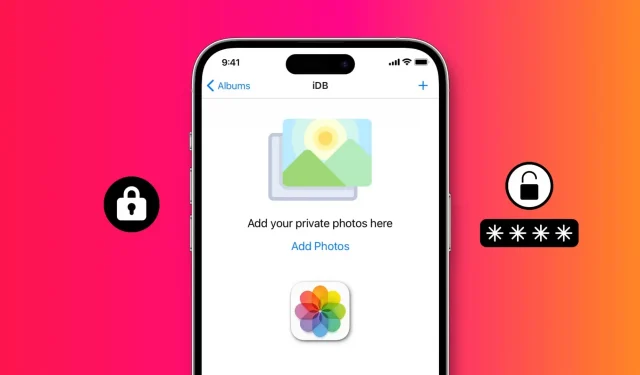
Você quer que as pessoas parem de olhar suas fotos e vídeos? Confira estas 5 maneiras gratuitas de restringir o acesso às fotos e vídeos do seu iPhone ou iPad com uma senha ou Face ID.
Você costuma dar seu iPhone ou iPad para outras pessoas e teme que elas possam fazer login no aplicativo Fotos e ver suas fotos ou vídeos privados? Neste tutorial, mostraremos cinco maneiras gratuitas de ocultar suas fotos e vídeos privados e bloqueá-los com uma senha, Face ID ou Touch ID.
Após o bloqueio, todos, exceto você, podem ver essas fotos confidenciais.
Vamos começar com o conselho fundamental.
Simplesmente adicionando uma senha ao seu iPhone e iPad, você pode proteger não apenas suas fotos e vídeos, mas todos os outros aplicativos e tudo mais nele.
Você provavelmente já usa uma senha, mas em casos raros, vá para Configurações do iPhone > Face ID e senha ou Face ID e senha e defina-a.
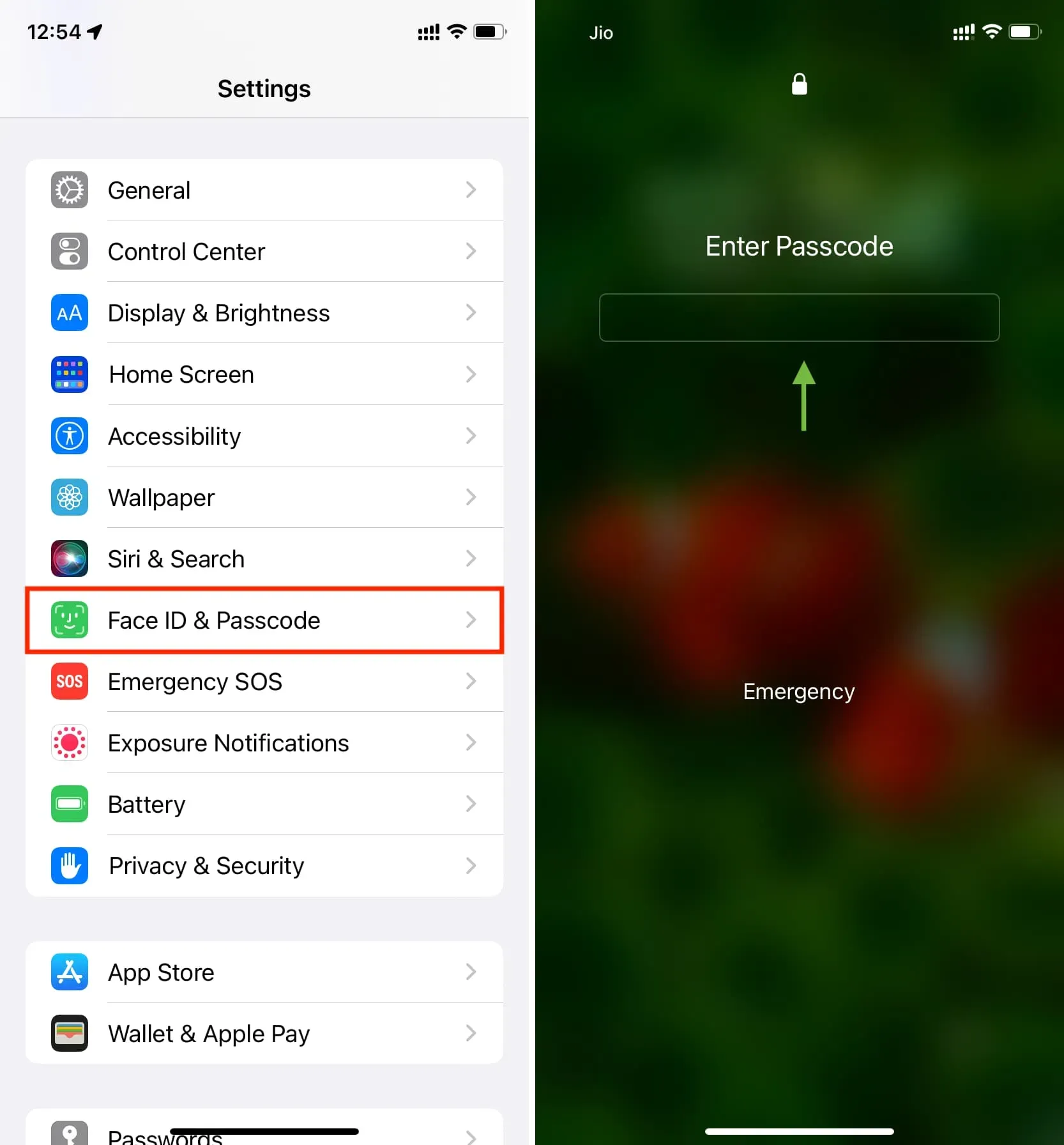
2. Oculte fotos e vídeos no aplicativo Apple Photos e bloqueie-os.
Você não pode definir um bloqueio de aplicativo no aplicativo iOS Photos. Mas existe uma solução simples, que é ocultar fotos e vídeos de olhares indiscretos e bloqueá-los. Veja como:
- Abra o aplicativo Fotos no seu iPhone ou iPad e vá para Recentes ou qualquer outro álbum.
- Clique em “Selecionar” e selecione as fotos que deseja ocultar.
- Uma vez selecionado, toque no botão de três pontos e escolha Ocultar > Ocultar fotos.
- Em seguida, abra o aplicativo de configurações do iPhone ou iPad, role para baixo e toque em Fotos.
- Certifique-se de que a opção ao lado de “Usar Face ID” ou “Usar Touch ID” esteja ativada e verde.
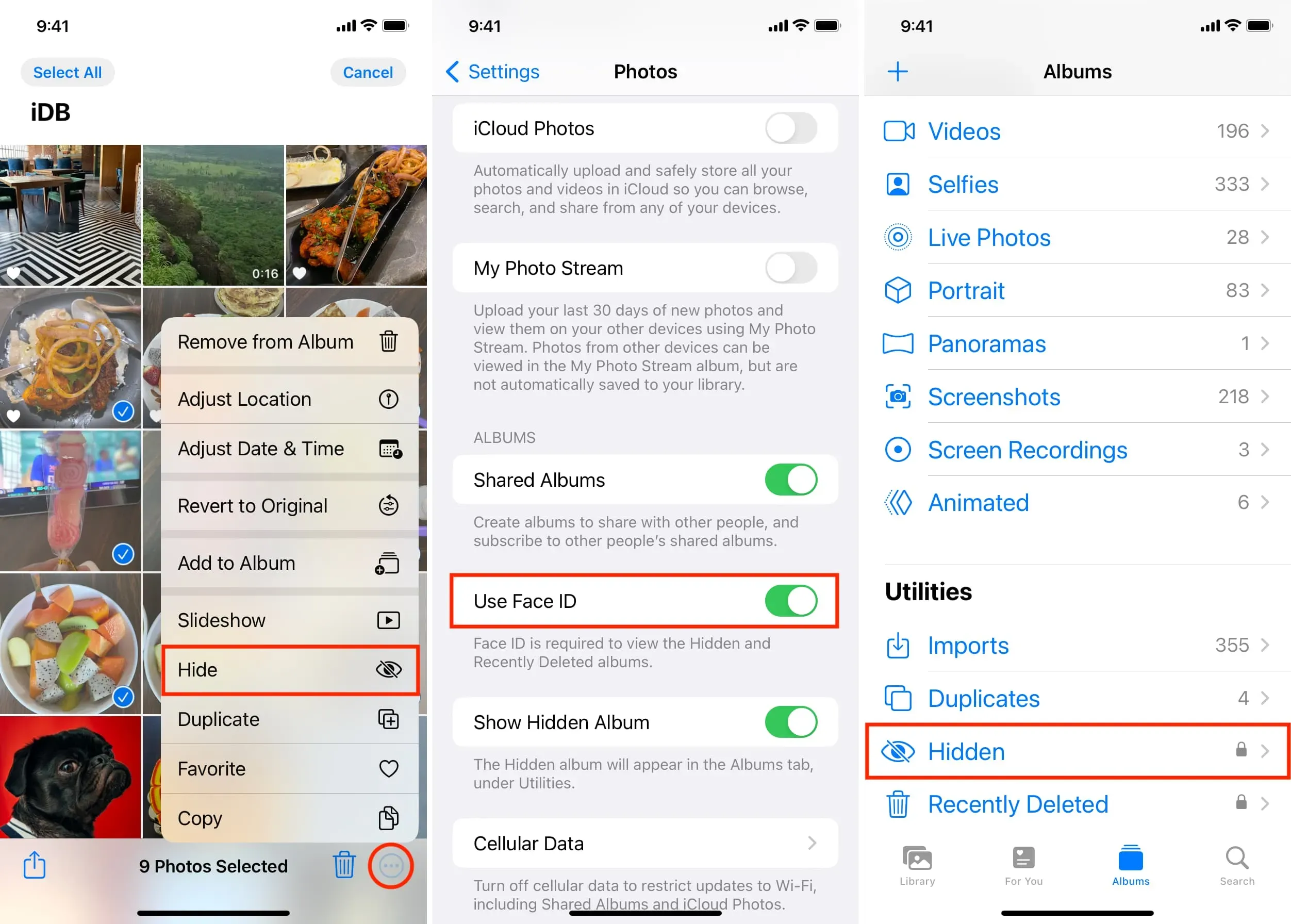
Essas imagens ocultas não aparecerão na seção Recente do aplicativo Fotos e ninguém mais poderá vê-las (até que seu rosto ou impressão digital seja adicionado ao Face ID ou Touch ID do iPhone).
Para ver essas fotos, abra o aplicativo Fotos, selecione Álbuns > Oculto e autentique com Face ID ou Touch ID.
Assim que você sair da seção “Oculto”, ele bloqueará automaticamente todas as fotos que você ocultou novamente.
3. Use aplicativos de terceiros para ocultar e bloquear fotos.
Alguns aplicativos do iPhone podem proteger suas fotos e vídeos colocando-os atrás de uma senha. Todos esses aplicativos funcionam com o mesmo princípio básico:
- Baixe o aplicativo e defina uma senha.
- Importe imagens confidenciais e videoclipes que deseja ocultar para esses aplicativos.
- Em seguida, exclua essas imagens do aplicativo de fotos do iPhone.
- Sempre que quiser ver essas imagens e vídeos ocultos, basta abrir o aplicativo de terceiros, inserir a senha que você definiu e pronto, você terá acesso a eles.
Veja como usar um ótimo aplicativo gratuito para bloquear suas fotos e vídeos com uma senha no seu iPhone ou iPad:
- Baixe o aplicativo gratuito Hide it Pro (HIP) da App Store e abra-o.
- Defina um código PIN e clique em “Concluir”> “OK”.
- Faça login usando o PIN recém-definido.
- Toque em Fotos > Criar álbum. Selecione um nome de álbum e pressione OK.
- Toque no álbum que você acabou de criar e toque em Adicionar fotos > Galeria. Agora permita que o aplicativo acesse as fotos do seu iPhone ou iPad.
- Selecione as imagens e videoclipes que deseja ocultar. Para selecionar vários rapidamente, basta deslizar sobre eles com um dedo. Depois disso, clique em “Adicionar”.
- As fotos selecionadas são adicionadas ao aplicativo HIP e agora estão bloqueadas por senha. Você pode clicar em “Excluir” para remover essas imagens do aplicativo Fotos ou clicar em “Não permitir” e excluí-las manualmente do aplicativo Fotos do iOS. De qualquer forma, não se esqueça de ir até a seção “Excluídas recentemente” e excluir as imagens.
- Agora saia do aplicativo HIP.
- Em seguida, abra o aplicativo HIP novamente e você verá que ele solicita um PIN de 4 dígitos para entrar. Digite isso e você verá suas fotos ocultas.
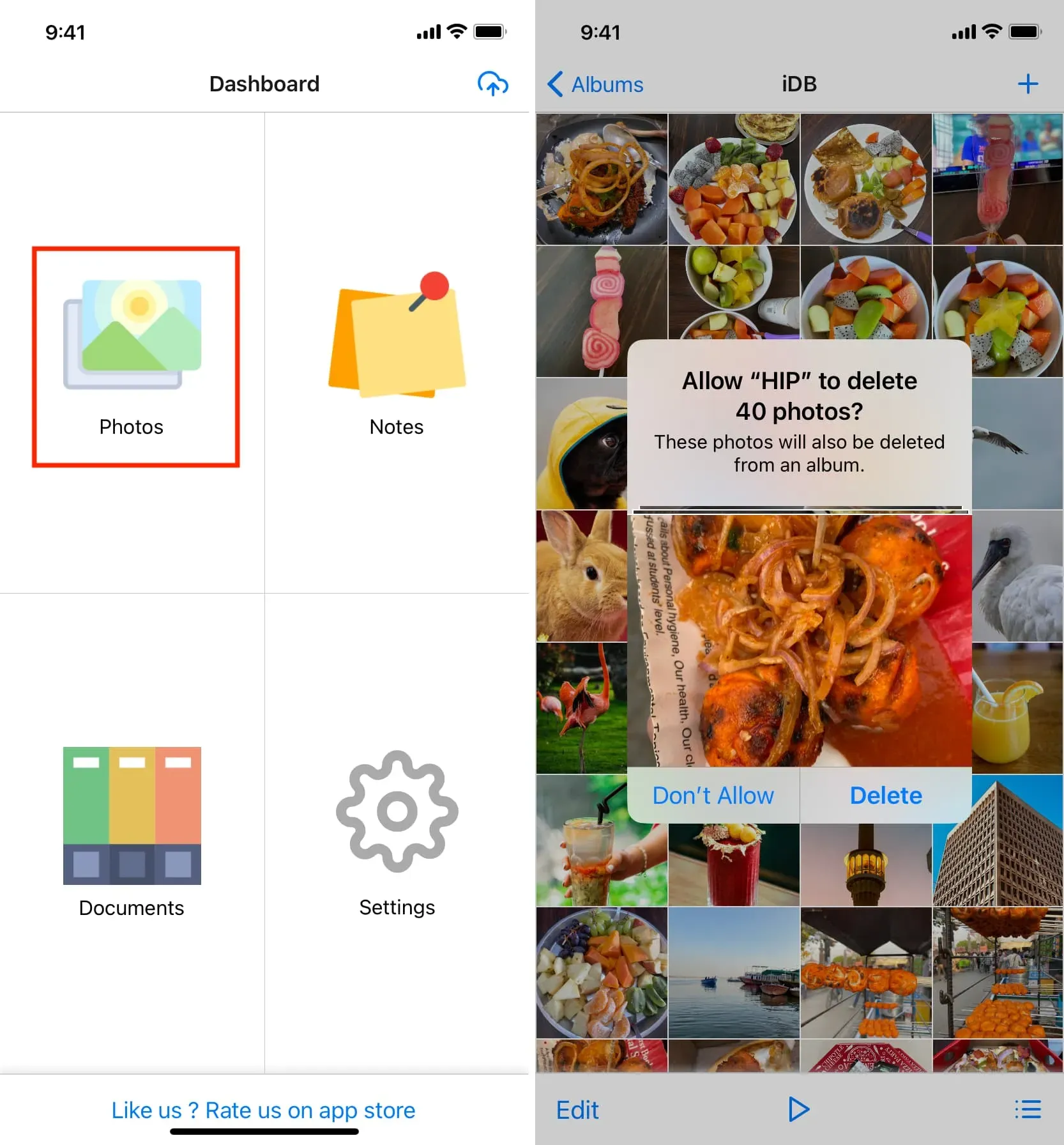
Não se esqueça de verificar as configurações deste aplicativo. Você encontrará vários recursos úteis, como máscara de tela com uma piada, calculadora, conversor de moeda, etc. Você também pode ativar o bloqueio facial ou de impressão digital.
Além do HIP (o melhor na minha opinião), testei 51 outros aplicativos de armazenamento de fotos no meu iPad. Aqui estão algumas boas alternativas que você pode tentar:
- Fotos secretas – KYMS
- Ocultar fotos e vídeos – Sgallery
- MaxVault – armazenamento de fotos e vídeos
- Cofre Secreto de Bloqueio da Calculadora
- MooCow: ocultar fotos e vídeos
- iVault – Cofre secreto de fotos
- Safe Lock – álbum de fotos secreto
- Pasta protegida: ocultar fotos HTV
4. Coloque as fotos no Google Drive ou Dropbox e bloqueie o aplicativo.
- Obtenha o Google Drive ou Dropbox na App Store e faça upload de suas fotos e vídeos lá.
- Em seguida, vá para as configurações do aplicativo Google Drive ou Dropbox e ative o bloqueio de senha. No aplicativo Google Drive, toque no ícone de três linhas no canto superior esquerdo > Configurações > Tela de privacidade e ative a Tela de privacidade. Para o Dropbox, abra o aplicativo > Conta > ícone de configurações > Ativar senha.
- Por fim, remova as imagens originais do aplicativo iOS Photos.
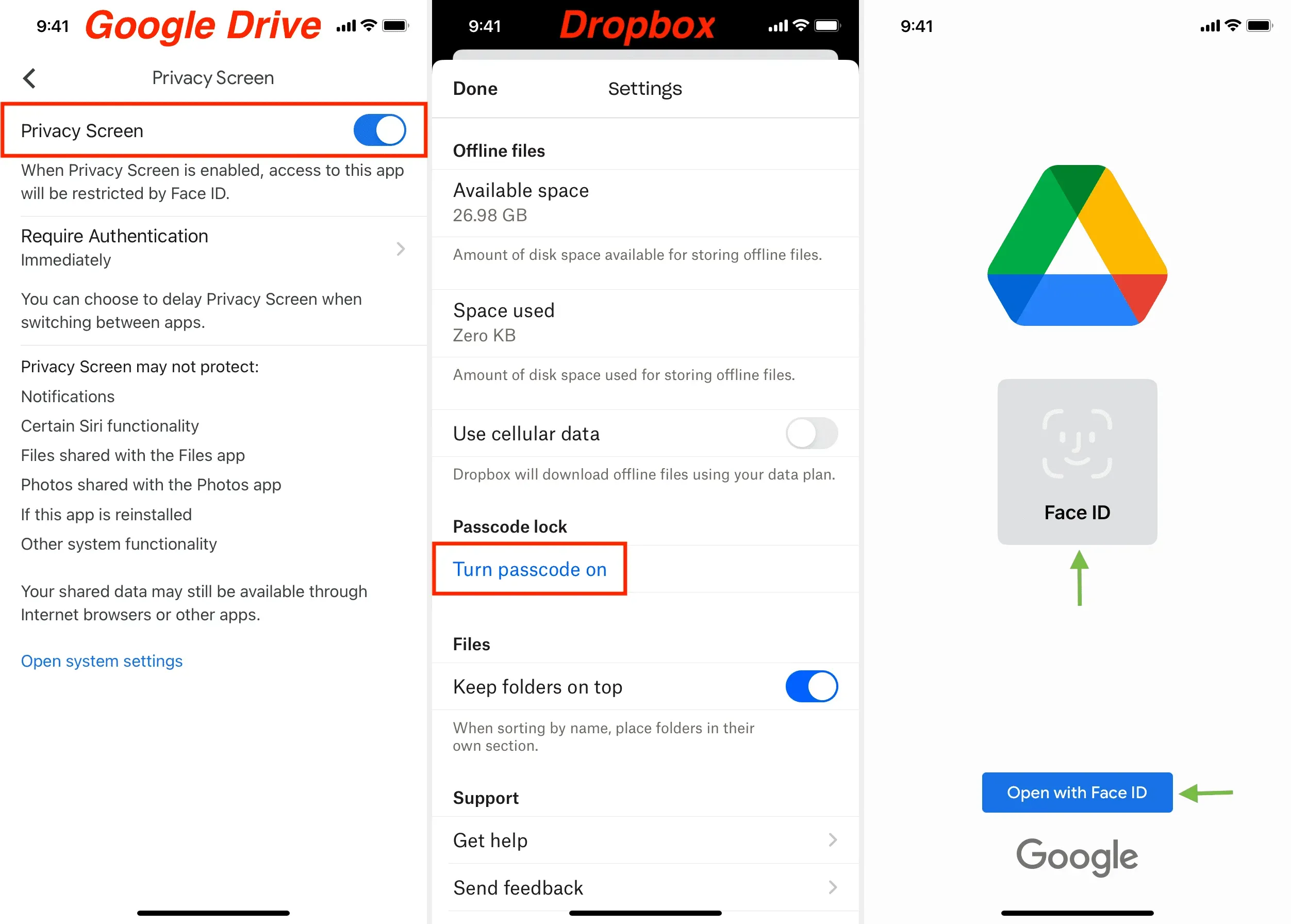
Você pode acessar suas imagens nos aplicativos Google Drive ou Dropbox digitando uma senha de aplicativo ou autenticando com Face ID ou Touch ID.
Observação. O Google Drive oferece 15 GB de armazenamento em nuvem gratuito, enquanto o Dropbox oferece apenas 2 GB.
5. Envie uma foto para si mesmo no WhatsApp e bloqueie-a.
Por fim, você pode ocultar fotos e vídeos com o WhatsApp , um aplicativo de mensagens criptografadas. Essa abordagem pode ser um pouco não convencional, mas é muito simples e rápida. Veja como:
- Envie as fotos que deseja ocultar para si mesmo no WhatsApp. Você também pode enviar essas fotos em qualidade total.
- Em seguida, arquive este bate-papo para que fique oculto na tela principal de bate-papos do WhatsApp. Ou, uma alternativa melhor é bloquear o WhatsApp no seu iPhone com uma senha para que ninguém possa entrar. Dica: se você muda de telefone com frequência, não se esqueça de fazer backup de suas conversas do WhatsApp.
- Por fim, exclua as imagens originais do aplicativo iPhone Photos.
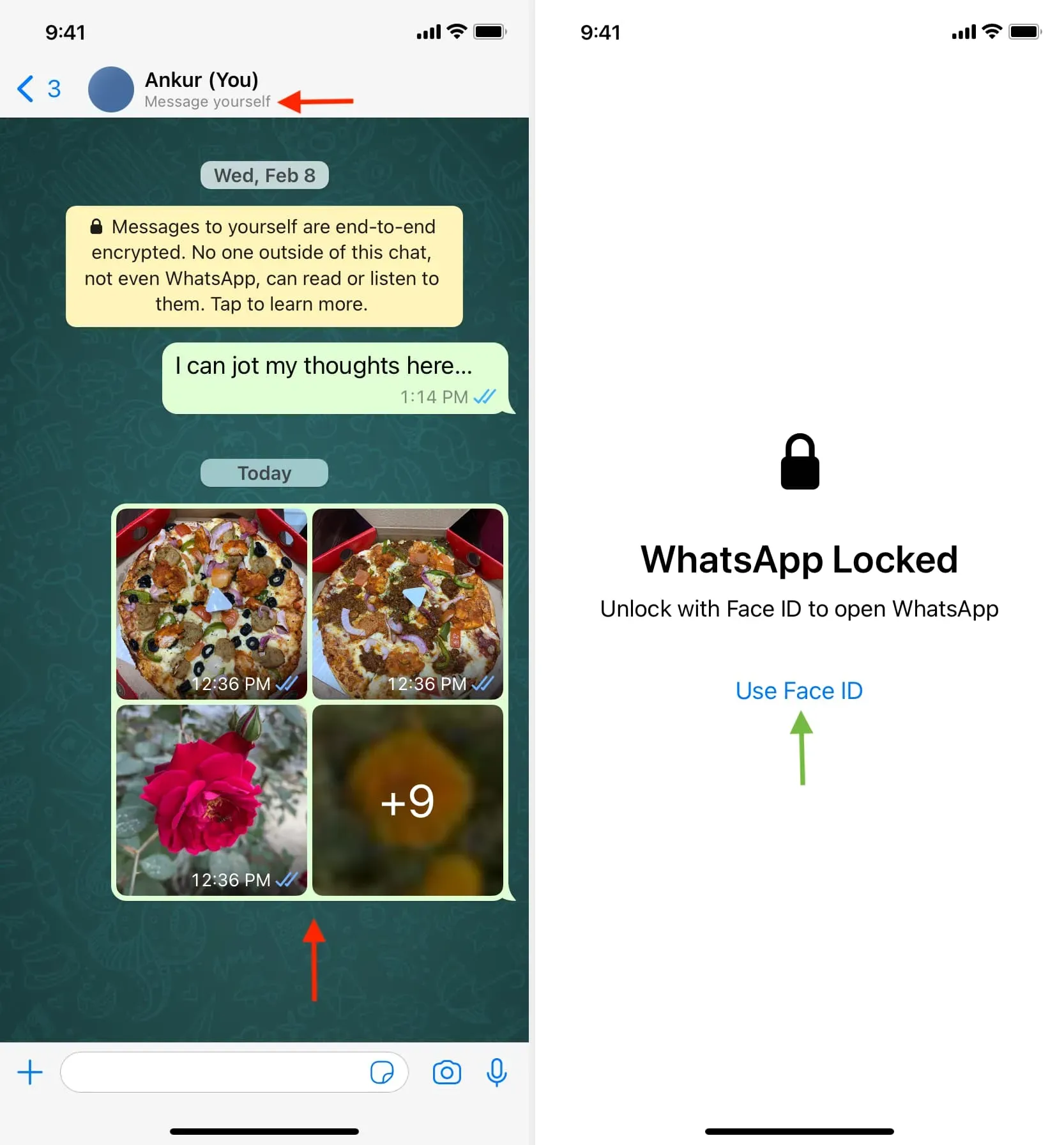
Estas foram cinco maneiras fáceis de bloquear fotos e vídeos no seu iPhone ou iPad. Além disso, você pode criar uma pasta bloqueada no seu Mac e colocar fotos, vídeos e arquivos confidenciais lá.



Deixe um comentário